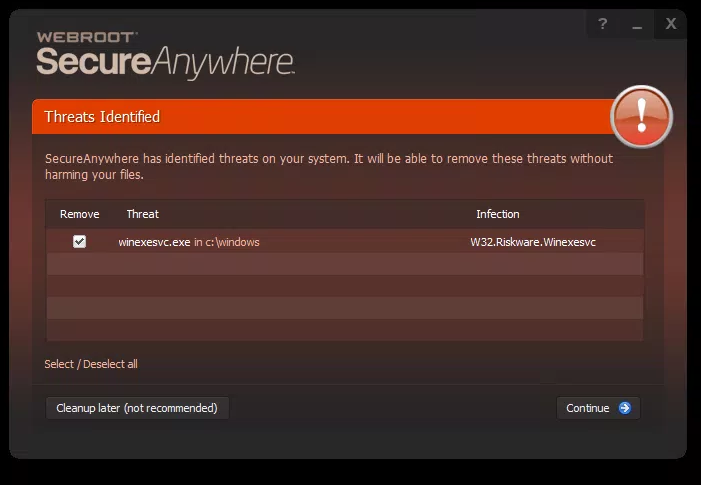Readers help support Windows Report. We may get a commission if you buy through our links.
Read our disclosure page to find out how can you help Windows Report sustain the editorial team. Read more
Typically, Windows background processes and exe files don’t need your attention, though users occasionally report encountering unidentified ones, raising an alert for suspicious activity. So, how can you tell whether a file is safe, harmful, or just plain necessary? In this article, we’ll examine winexesvc.exe.
Keep reading to learn more about how it works and whether to keep or toss it.
What is winexesvc.exe?
As prompted by its extension, winexesvc.exe is an executable file. It’s part of the Windows Subsystem for Linux feature that enables the transmission of remote commands across a network.
If you have installed it and its running is crucial to daily operations, it’s probably safe to remain on your device. However, it can be harmful, especially if it uses too much CPU or GPU while running in the background.
You should know that .exe files might occasionally harm your system. Because of their immense malicious potential, malware can disguise itself as such a file.
Therefore, you should exercise caution when running unknown ones on your device. To be always on the safe side, you should always enable the best Windows 11 security settings.
What is winexescv.exe used for?
To put it briefly, winexesvc.exe is used to receive files from a Linux server to a Windows one. In other words, winexesvc.exe is created by a winexe so that commands from a Linux host can be executed on a Windows one. Thus, it can be used by Linux-based apps to control a Windows system.
While it can be legit, as you now know, it can be targeted by hackers to cloak harmful code in the same filename. So, to be protected from malware, it’s crucial to ensure that the winexesvc.exe file on your computer has not been infected and is safe to stay.
Is winexesvc.exe safe?
1. Verify winexesvc.exe location
To determine whether it poses any danger to your device, consider its context. The first thing you can do is check its location. It’s normally located in: C:\Windows\System32
If that’s the case, the risk is much lower. However, this doesn’t mean you’re completely safe because the file is in its standard location. And you will need to verify other aspects as well.
2. Check winexesvc.exe’s behavior
- Press the Windows key, search for Task Manager, and click on the app.
- Navigate to its Processes tab and find winexesvc.exe.
- Check if it’s continuously operating in the background and how much computing power it uses.
If its behavior is suspicious, such as slowing down your system, interfering with other processes, or taking up too much of your PC’s CPU, it might be a malicious file, and it’d be best to remove it from your device. Follow this guide for the best uninstaller software to ensure it’s completely gone from your system.
Note: Think about the file’s origins – if you, yourself, have downloaded it from a legitimate source, the risk is minimal. On the other hand, if you have no idea how it ended up on your device or if it comes from an unreliable source, it is much more dangerous.
- Plugin-container.exe: What is it & Should I Remove it?
- Conhost.exe: What is it & how to Fix Its High CPU Usage
- HydraDM.exe: What is It & Should I Remove It?
- HsMgr64.exe: What is It & Should I Delete It?
- Utorrentie.exe: What is It & Should I Keep It?
3. Scan your PC for malware
- Hit the Windows key, type Windows Security in the search bar, and click Open.
- Choose Virus & threat protection.
- Click on Scan options.
- Choose Full scan and click on Scan now.
- Restart your PC.
Performing a deep scan will ensure everything is working smoothly. If you need to be more protected, we’d advise installing antivirus software to prevent malicious programs from attacking your system.
To be more specific, we suggest you use a multilayered antivirus tool that can highly secure your PC from advanced malware or PUA threats that may compromise your operating system.
⇒ Get ESET HOME Security Essential
4. Check its digital signature
- Right-click winexesvc.exe.
- Choose Properties and select the Digital Signatures tab.
The legitimate file should have a legitimate company’s digital signature, while a malicious winexesvc.exe probably provided no data about it.
To prevent issues with winexesvc.exe is important to keep an organized workspace. This includes frequent deep scans, freeing up PC space, installing Windows updates, keeping your system and security software up-to-date, and regularly backing up your data.
And that’s all on winexesvc.exe. If you have any questions or suggestions, let us know in the comment section below.
Loredana Harsana
Windows Software Expert
Loredana is a passionate writer with a keen interest in PC software and technology. She started off writing about mobile phones back when Samsung Galaxy S II was on top of the world and she fell in love with tech of all sorts.
Whenever she’s not at her work desk, you’ll find her enjoying refreshing tea flavors, spilling stories on paper, and listening to the radio.
Winexesvc.exe file information
More precise details about what the winexesvc process belongs to are not available. This is partly because the author is not identified.
Description: Winexesvc.exe is not essential for the Windows OS and causes relatively few problems. Winexesvc.exe is located in the C:\Windows folder.
Known file sizes on Windows 10/11/7 are 25,600 bytes (40% of all occurrences), 16,384 bytes, 28,672 bytes or 9,728 bytes.
The file is not a Windows system file. There is no information about the author of the file. The program is not visible. The file is an unknown file in the Windows folder.
Therefore the technical security rating is 63% dangerous.
Recommended: Identify winexesvc.exe related errors
Important: Some malware also uses the file name winexesvc.exe, for example HackTool.Win64.WinExec.AE (detected by TrendMicro), and not-a-virus:HEUR:RiskTool.Win64.WinExec.gen (detected by Kaspersky). Therefore, you should check the winexesvc.exe process on your PC to see if it is a threat. We recommend Security Task Manager for verifying your computer’s security. This was one of the Top Download Picks of The Washington Post and PC World.
Best practices for resolving winexesvc issues
A clean and tidy computer is the key requirement for avoiding problems with winexesvc. This means running a scan for malware, cleaning your hard drive using 1cleanmgr and 2sfc /scannow, 3uninstalling programs that you no longer need, checking for Autostart programs (using 4msconfig) and enabling Windows’ 5Automatic Update. Always remember to perform periodic backups, or at least to set restore points.
Should you experience an actual problem, try to recall the last thing you did, or the last thing you installed before the problem appeared for the first time. Use the 6resmon command to identify the processes that are causing your problem. Even for serious problems, rather than reinstalling Windows, you are better off repairing of your installation or, for Windows 8 and later versions, executing the 7DISM.exe /Online /Cleanup-image /Restorehealth command. This allows you to repair the operating system without losing data.
To help you analyze the winexesvc.exe process on your computer, the following programs have proven to be helpful: ASecurity Task Manager displays all running Windows tasks, including embedded hidden processes, such as keyboard and browser monitoring or Autostart entries. A unique security risk rating indicates the likelihood of the process being potential spyware, malware or a Trojan. BMalwarebytes Anti-Malware detects and removes sleeping spyware, adware, Trojans, keyloggers, malware and trackers from your hard drive.
Other processes
ssettings.exe lxdumsdmon.exe apcupsd.exe winexesvc.exe samsungconfigurationmonitor.exe squeezetray.exe vhdattachservice.exe drw.exe wtmkussrv.dll urgent.exe hpreyossrv3.exe [all]
Автор: Exedb.com 18-October-2015
dvrВпервые замечено на 18-October-2015 , популярность 9%
Содержание :
1. winexesvc.exe — что это?
2. Как удалить winexesvc.exe? Как удалить winexesvc.exe? Как деинсталлировать winexesvc.exe?
3. Как скачать winexesvc.exe?
4. Как исправить ошибку приложения winexesvc.exe?
5. Как устранить высокую загрузку процессора и диска, вызванную файлом winexesvc.exe?
winexesvc.exe — что это?
Файл winexesvc.exe — это законный исполняемый файл, который обычно находится в c:\windows\ winexesvc.exe. Этот файл связан с unknown, разработанным unknown, MD5-сигнатура: 0dd7603e657db79651d05c9d46fea621. Файл winexesvc.exe обычно расположен в c:\windows\ winexesvc.exe и имеет размер около 19456 байт. Этот файл необходим для правильной работы приложений, использующих unknown product. Когда приложение требует этот файл, он загружается в память и выполняется в фоновом режиме.

Хотя файл winexesvc.exe является законным unknown product, иногда его могут нацелить создатели вредоносных программ, пытающихся замаскировать свой вредоносный код, используя тот же самый файловый путь. Поэтому важно удостовериться, что файл winexesvc.exe на вашем компьютере является законным и не заражен вредоносным программным обеспечением. Один из способов проверить законность файла winexesvc.exe — это проверить его цифровую подпись. У законного файла winexesvc.exe должна быть цифровая подпись от корпорации unknown company, которую можно просмотреть, щелкнув правой кнопкой мыши по файлу, выбрав свойства, затем перейдя на вкладку «Цифровые подписи».
Как удалить winexesvc.exe? Как удалить winexesvc.exe? Как деинсталлировать winexesvc.exe?
- Скачайте Asmwsoft PC Optimizer
- Из основного окна Asmwsoft PC Optimizer выберите инструмент «Force deleter».
- Затем в программе «Force deleter» выберите файл, перейдите в файл winexesvc.exe, затем нажмите «Открыть».
- Теперь нажмите кнопку «Разблокировать и удалить» — появится сообщение с подтверждением, нажмите «Да», и все готово.
P.S. Возможно, вам потребуется перезагрузить компьютер после этого шага.

Как скачать winexesvc.exe?
Чтобы загрузить файл winexesvc.exe, вы можете следовать этим общим шагам:
- Откройте веб-браузер: Запустите веб-браузер на своем компьютере. Можно использовать распространенные веб-браузеры, такие как Google Chrome, Mozilla Firefox, Microsoft Edge или Safari, чтобы загрузить файлы.
- Перейдите на доверенный веб-сайт: Перейдите на доверенный веб-сайт или ресурс, где файл winexesvc.exe доступен для загрузки. Это может быть официальный веб-сайт разработчика программного обеспечения unknown product, надежного репозитория программного обеспечения или любого другого авторитетного источника. Будьте осторожны при загрузке файлов с ненадежных или подозрительных веб-сайтов, так как они могут содержать вредоносное ПО.
- Поиск или просмотр: Используйте функцию поиска веб-сайта или просматривайте категории, чтобы найти приложение unknown product, которое вы хотите загрузить. Убедитесь, что вы находитесь на официальном или доверенном веб-сайте, чтобы избежать загрузки вредоносных файлов.
- Нажмите на ссылку «Скачать»: Как только вы найдете нужный файл unknown product, рядом с ним должна быть ссылка или кнопка для загрузки. Нажмите на ссылку загрузки. Она может называться «Скачать», «Получить» или что-то подобное.
- Выберите место загрузки: Может появиться диалоговое окно или запрос, спрашивающий, куда вы хотите сохранить файл EXE. Выберите место на вашем компьютере, где вы хотите сохранить файл. По умолчанию это часто папка «Загрузки».
- Дождитесь завершения загрузки: В зависимости от размера файла и скорости вашего интернет-соединения это может занять несколько секунд или минут. Вы можете проверить ход загрузки в строке состояния вашего веб-браузера или менеджере загрузок. Большинство антивирусных программ, таких как Windows Defender, будут сканировать файл на наличие вирусов во время загрузки
- Запустите файл unknown product EXE: Если файл происходит из доверенного источника и не содержит вредоносного ПО, вы можете запустить загруженный файл unknown product EXE, дважды щелкнув по нему. Следуйте инструкциям на экране для установки или запуска программы, связанной с файлом EXE.
- Следуйте инструкциям по установке: Если загруженный файл unknown product EXE представляет собой установщик, следуйте подсказкам и инструкциям по установке, предоставленным программой. Это может включать в себя указание параметров установки, согласие с условиями и положениями, а также выбор директории установки.
- Завершите установку: После завершения установки вы должны быть готовы использовать программное обеспечение, связанное с файлом unknown product EXE.
Всегда будьте осторожны при загрузке файлов unknown product EXE из интернета. Следуйте доверенным источникам и избегайте загрузки файлов с подозрительных веб-сайтов или источников, чтобы защитить свой компьютер от потенциальных угроз безопасности.
Как исправить ошибку приложения winexesvc.exe?
Ошибка приложения EXE — это тип ошибки, которая возникает, когда исполняемый файл winexesvc.exe не может правильно запуститься в Windows. Существует множество возможных причин и решений для этой ошибки, в зависимости от конкретного файла winexesvc.exe и обстоятельств проблемы. Вот несколько общих шагов, которые вы можете предпринять, чтобы исправить ошибку приложения winexesvc.exe:
- Обновите Windows до последней версии: Иногда ошибка может быть вызвана устаревшими или несовместимыми системными файлами или драйверами. Чтобы проверить наличие обновлений, перейдите в «Настройки» > «Обновление и безопасность» > «Windows Update» и нажмите «Проверить наличие обновлений».
- Просканируйте компьютер на предмет вредоносного ПО: Вредоносное ПО часто маскируется под легитимные файлы winexesvc.exe и может вызывать различные проблемы, включая высокое использование ЦП, сбои или ошибки. Используйте Windows Defender или любое другое антивирусное программное обеспечение, которому вы доверяете, для сканирования компьютера и удаления потенциальных угроз.
- Восстановите или переустановите unknown product, связанный с файлом winexesvc.exe: Если ошибка вызвана программой unknown product, которую вы установили, вы можете попробовать исправить ее, восстановив или переустанавливая программу unknown product. Для этого перейдите в «Настройки» > «Приложения» > «Приложения и функции» и найдите программу unknown product в списке. Нажмите на нее и выберите «Изменить» или «Удалить». Следуйте инструкциям на экране, чтобы восстановить или переустановить программу unknown product.
- Запустите инструмент System File Checker (SFC): Этот инструмент может сканировать вашу систему на наличие поврежденных или отсутствующих файлов и заменять их оригинальными версиями. Для запуска инструмента SFC откройте командную строку от имени администратора и введите sfc /scannow, затем нажмите Enter. Подождите завершения сканирования и перезагрузите компьютер
- Запустите инструмент диагностики памяти: Этот инструмент может проверить вашу оперативную память на наличие ошибок, которые могут повлиять на производительность компьютера. Для запуска инструмента диагностики памяти введите «memory» в строке поиска и выберите «Диагностика памяти Windows». Выберите «Перезагрузить сейчас и проверить на наличие проблем» или «Проверить на наличие проблем при следующем запуске компьютера». Компьютер перезагрузится и запустит тест. После завершения теста вы можете просмотреть результаты в «Просмотр событий».
Это лишь несколько возможных решений для устранения ошибки приложения winexesvc.exe. Тем не менее различные файлы winexesvc.exe могут требовать различных методов или условий, поэтому перед загрузкой и запуском любого файла winexesvc.exe всегда внимательно читайте инструкции. Будьте осторожны при скачивании файлов winexesvc.exe из неизвестных или недоверенных источников, так как они могут содержать вредоносное ПО или вирусы, которые могут повредить ваш компьютер. Никогда не открывайте файл winexesvc.exe, который вам был отправлен в виде вложения в электронном письме, даже если вы знаете отправителя. Всегда сканируйте файл антивирусной программой перед его запуском.
Как устранить высокую загрузку процессора и диска, вызванную файлом winexesvc.exe?
Высокое использование процессора файлом winexesvc.exe может быть вызвано различными факторами, такими как поврежденные системные файлы, инфекции вредоносными программами, приложения от третьих сторон или ошибки системы. В зависимости от файла winexesvc.exe, вызывающего проблему, вам может потребоваться попробовать различные решения для ее устранения.
- Вы можете попробовать завершить процесс winexesvc.exe из Диспетчера задач или Монитора производительности. Щелкните правой кнопкой мыши по winexesvc.exe и выберите «Завершить задачу» или «Завершить дерево процессов». Это может временно решить проблему, но также может повлиять на функциональность unknown product или службы, связанной с файлом winexesvc.exe.
- Если завершение процесса не помогает, вы можете попробовать отключить или удалить unknown product или службу, связанную с файлом winexesvc.exe. Вы можете перейти в Панель управления > Программы и компоненты и удалить ее оттуда. Если файл winexesvc.exe является частью Windows, вы можете перейти в Панель управления > Административные инструменты > Службы и отключить его оттуда. Однако будьте осторожны, чтобы не отключить или не удалить необходимые компоненты Windows, которые могут повлиять на стабильность или безопасность системы.
- Если отключение или удаление unknown product или службы не помогает, вы можете попробовать отсканировать ваш компьютер на предмет вредоносных программ с использованием надежной программы антивируса. Вредоносное ПО часто может маскироваться под легитимный файл winexesvc.exe и потреблять высокие ресурсы процессора. Вы можете использовать Windows Defender или любое другое антивирусное программное обеспечение, которому вы доверяете, для сканирования компьютера и удаления потенциальных угроз.
- Если сканирование компьютера на наличие вредоносных программ не помогает, вы можете попробовать восстановить системные файлы с помощью инструмента Проверки файлов системы (SFC). Этот инструмент может проверить вашу систему на наличие поврежденных или отсутствующих файлов и заменить их оригинальными версиями. Чтобы запустить инструмент SFC, откройте Командную строку от имени администратора и введите sfc /scannow, затем нажмите Enter. Подождите завершения сканирования и перезагрузите компьютер.
- Если восстановление системных файлов не помогает, вы можете попробовать оптимизировать производительность вашей системы с использованием различных методов, таких как удаление временных файлов, дефрагментация жесткого диска, обновление драйверов, настройка энергосберегающих параметров и отключение ненужных программ при запуске. Вы также можете использовать инструменты Asmwsoft PC optimizer для автоматического выполнения этих задач.
Это некоторые из возможных решений для устранения высокого использования процессора файлом winexesvc.exe в Windows. Если ни одно из них не работает для вас, возможно, вам придется обратиться к профессиональному технику или получить дополнительную поддержку от службы поддержки Microsoft.
Более 30 000 000 пользователей считают его лучшим выбором для чистого и быстрого ПК. Одно нажатие, чтобы оптимизировать ваш ПК и защитить вашу конфиденциальность.
Как другие пользователи поступают с этим файлом?
Всего голосов (
270 ),
200 говорят, что не будут удалять, а
70 говорят, что удалят его с компьютера.
winexesvc.exe Пользовательская оценка:
безопасен:
опасен:
Как вы поступите с файлом winexesvc.exe?
Ошибки, связанные с файлом winexesvc.exe.
Некоторые из наиболее распространенных ошибок включают:
- «unknown product не может быть запущен, потому что DLL-файл отсутствует на вашем компьютере.» — Эта ошибка возникает, когда требуемый DLL-файл отсутствует или не найден, а файл winexesvc.exe зависит от него для запуска.
- «Этот unknown product не является допустимым приложением Win32.» — Это сообщение об ошибке обычно появляется, когда вы пытаетесь запустить файл winexesvc.exe, который не совместим с версией Windows или платформой (32-бит или 64-бит), которую вы используете.
- «Доступ запрещен.» — Это сообщение об ошибке отображается, когда у вас нет необходимых разрешений для выполнения файла winexesvc.exe.
- «Приложению unknown product не удалось запуститься правильно (0xc000007b).» — Эта ошибка часто указывает на проблемы с архитектурой или совместимостью файла winexesvc.exe или связанных с ним DLL-файлов.
- «Windows не может получить доступ к указанному устройству, пути или файлу.» — Это сообщение об ошибке отображается, когда Windows не может получить доступ к расположению файла winexesvc.exe, часто из-за проблем с разрешениями или путями к файлам.
- «Приложение unknown product не удалось инициализироваться правильно (0xc0000135).» — Эта ошибка обычно указывает на проблемы с .NET Framework или другими библиотеками времени выполнения, необходимыми для winexesvc.exe.
- «Не хватает необходимого привилегированного доступа клиента.» — Эта ошибка возникает, когда пользователь или процесс не обладает необходимыми привилегиями для выполнения winexesvc.exe.
- «Это приложение заблокировано для вашей защиты.» — Windows может отображать это сообщение, когда вы пытаетесь запустить неподписанный или потенциально небезопасный файл winexesvc.exe.
- «Запрошенная операция требует повышения.» — Это сообщение появляется, когда вам нужны административные права для запуска winexesvc.exe.
- «Файл winexesvc.exe не является допустимым исполняемым файлом.» — Это сообщение об ошибке отображается, когда файл не является допустимым исполняемым файлом EXE.
Чтобы устранить эти типы ошибок, пользователям может потребоваться выполнить различные шаги по устранению неполадок, такие как обновление операционной системы и антивирусного программного обеспечения, восстановление реестра Windows или переустановка unknown product, использующего winexesvc.exe.
Следовательно, важно удостовериться, что файл winexesvc.exe на вашем компьютере является законным и не был заражен вредоносным программным обеспечением. Пользователи могут проверить законность файла winexesvc.exe, проверив его цифровую подпись или отсканировав свою систему с использованием надежного антивирусного и анти-малварного программного обеспечения.
Если обнаружено вредоносное программное обеспечение, важно удалить его как можно скорее, чтобы предотвратить дополнительные повреждения системы. В общем, рекомендуется регулярно обновлять операционную систему и программное обеспечение безопасности, чтобы предотвращать заражения вредоносным программным обеспечением и обеспечивать безопасность системы.
Список программного обеспечения компании unknown company:
Имя файла
Название программы
Название компании
Версия файла
Размер файла
MD5
unknown company
Unknown version
unknown Byte
unknown
unknown company
Unknown Version
1175670.00 Byte
unknown
unknown company
Unknown version
unknown Byte
unknown
unknown company
Unknown version
unknown Byte
unknown
unknown company
Unknown version
unknown Byte
unknown
unknown company
Unknown version
unknown Byte
unknown
unknown company
Unknown version
unknown Byte
unknown
unknown company
Unknown version
unknown Byte
unknown
unknown company
Unknown version
unknown Byte
unknown
unknown company
Unknown version
unknown Byte
unknown
unknown company
Unknown version
unknown Byte
unknown
unknown company
Unknown version
unknown Byte
unknown
unknown company
Unknown version
unknown Byte
unknown
unknown company
Unknown version
unknown Byte
unknown
unknown company
Unknown version
unknown Byte
unknown
unknown company
Unknown version
unknown Byte
unknown
unknown company
Unknown version
unknown Byte
unknown
unknown company
Unknown version
unknown Byte
unknown
unknown company
Unknown version
unknown Byte
unknown
unknown company
Unknown version
unknown Byte
Комментарии:
Пока нет комментариев! Добавьте комментарии первым.
Другой процесс:
Подробности о наиболее часто используемом файле с именем «winexesvc.exe»
- Продукт:
- (Пустое значение)
- Компания:
- (Пустое значение)
- Описание:
- (Пустое значение)
- Версия:
- (Пустое значение)
- MD5:
- 173d5e8e90120b4267b31608a4aad7fe
- SHA1:
- 42ace7bf589aa0529f1f71219569ab7f126f53c4
- SHA256:
- 0766864a729f1cd95f64fc25eaddee9aed372f2ed238debd929325039fbace0d
- Размер:
- 10240
- Папка:
- C:\Windows
- ОС:
- Windows 7
- Частота:
- Низкая
Процесс «winexesvc.exe» безопасный или опасный?
Последний новый вариант файла «winexesvc.exe» был обнаружен 4473 дн. назад. В нашей базе содержится 2 шт. вариантов файла «winexesvc.exe» с окончательной оценкой Безопасный и ноль вариантов с окончательной оценкой Опасный . Окончательные оценки основаны на комментариях, дате обнаружения, частоте инцидентов и результатах антивирусных проверок.
Процесс с именем «winexesvc.exe» может быть безопасным или опасным. Чтобы дать правильную оценку, вы должны определить больше атрибутов файла. Самый простой способ это сделать — воспользоваться нашей бесплатной утилитой для проверки файлов посредством нашей базы данных. Эта утилита содержит множество функций для контролирования вашего ПК и потребляет минимум системных ресурсов.
Щёлкните здесь, чтобы загрузить System Explorer.
Комментарии пользователей для «winexesvc.exe»
У нас пока нет комментариев пользователей к файлам с именем «winexesvc.exe».
Добавить комментарий для «winexesvc.exe»
Для добавления комментария требуется дополнительная информация об этом файле. Если вам известны размер, контрольные суммы md5/sha1/sha256 или другие атрибуты файла, который вы хотите прокомментировать, то вы можете воспользоваться расширенным поиском на главной странице .
Если подробности о файле вам неизвестны, вы можете быстро проверить этот файл с помощью нашей бесплатной утилиты. Загрузить System Explorer.
Проверьте свой ПК с помощью нашей бесплатной программы
System Explorer это наша бесплатная, удостоенная наград программа для быстрой проверки всех работающих процессов с помощью нашей базы данных. Эта программа поможет вам держать систему под контролем. Программа действительно бесплатная, без рекламы и дополнительных включений, она доступна в виде установщика и как переносное приложение. Её рекомендуют много пользователей.
Hi,
I’m seeing quite a few alerts detecting winexesvc.exe as w32.hack.tool.winexe this morning.
Is this a false positive — popped up on an otherwise not active PC after overnight’s Windows updates?
Anyone else seeing this?
Edwin
I came here with the same question. Post Windows Update, lots of winexesvc.exe threats detected.
it seems to have stopped now — anybody from techsupport care to comment?
Is a rollback/restore needed?
Hi,
I’m also getting a lot of these detections on protected endpoints. The files are being quarantined but I would like to know the main cause or if any preventive measures can be set in place to lower the alerts.
I also saw on the web where these could be generated from a Linux server pushing files to a windows machine… what are your thoughts?
These alerts started for me around yesterday morning and they’ve escalated up to this time. This threat is not Windows OS specific as I’ve had alerts from both Windows 7 and Windows server OS.
, I sincerely appreciate you letting us know!
Please submit a ticket to our Support Team so they can review the logs to make a proper determination.
Hi there,
Same is happening here. We have found out that our Unitrends Backup Appliance is using winexesvc.exe to push updates out to computers it is backing up. Just a heads up to other people wondering how the application got there.
Hello 10d,
This file «winexesvc.exe» is related to the Windows Subsystem for Linux feature and allows remote commands to be sent to all systems in a network. Because of the enormous potential to be used maliciously, Webroot has classified this file malicious as it is potentially un-safe. If this program is needed in your environment, you may create an override and restore it from Webroot’s quarantine via the Webroot Console.
For steps to override this file, please visit the link below.
http://live.webrootanywhere.com/content/1384/Creating-Whitelist-Overrides
Please let us know if we can explain anything in further detail.
Regards,
Jesse L.
Webroot Advanced Malware Removal Team
Thanks Jesse for the background.
I s this happening because Windows 10 is extending the Linux subsystem feature with newer versions?
Webroot blocked WINEXESVC.EXE on one of my Exchange2010 servers that uses Datto backup. Consequently the backups were not running. I have since restored from quarantine and added and policy override.
Thanks for letting us know what worked for you,
@
! Very much appreciated.
This is still a problem!!! Brand new Unitrends DRaaS as of 09-13-2019 and WR has just shutdown the backup agent… granted I didn’t preconfig and create an exception for this; but I don’t think this should be on the default list.. Can this not be digitally signed by Unitrends to prevent this from happening? I could write a volume novel with everything I don’t understand; but this one escapes me…
The appliance is attempting to push to a Win 2012-R2 Server…
NAME=»RecoveryOS»
VERSION=»7 (Core)»
ID=»centos»
ID_LIKE=»rhel fedora»
VERSION_ID=»7″
PRETTY_NAME=»RecoveryOS 7 (Core)»
ANSI_COLOR=»0;31″
CPE_NAME=»cpe:/o:centos:centos:7″
HOME_URL=»https://www.centos.org/»
BUG_REPORT_URL=»https://bugs.centos.org/»
CENTOS_MANTISBT_PROJECT=»CentOS-7″
CENTOS_MANTISBT_PROJECT_VERSION=»7″
REDHAT_SUPPORT_PRODUCT=»centos»
REDHAT_SUPPORT_PRODUCT_VERSION=»7″